如何将照片从 Windows PC 传输到 iPhone 或 iPad

您想将存储在 Windows 计算机上的照片传输到 iPhone 或 iPad 上吗?我们中的许多人使用专业相机拍摄一些令人难忘的照片并将它们存储在计算机上以供日后使用,但如果您想在移动设备上访问它们,则需要先使用 Windows 版 iTunes 将它们移动到您的 iPhone 或 iPad .
Apple 的 iTunes 是一种媒体和设备管理软件,用于通过有线或无线连接与 iPhone、iPad 和 iPod Touch 同步内容。这是 PC Apple 用户随着时间的推移已经习惯的东西,尽管该应用程序已在 Mac 上被逐步淘汰。
您是否有兴趣弄清楚如何将照片从 Windows 同步到 iPhone 或 iPad,以便您可以在 iOS 设备上亲自尝试一下?太好了,因为在这篇文章中,我们将讨论如何将照片从 Windows PC 传输到 iPhone 或 iPad。
请记住,这是将图片从 Windows PC 传输到 iPhone 或 iPad,而不是相反。如果您想了解如何将照片从 iPhone 传输到适用于 PC 的 Windows 10,您可以在此处阅读,它使用不需要 iTunes 的不同过程。
如何使用 iTunes 将照片从 Windows PC 传输到 iPhone 或 iPad
如果您之前没有将您的设备与 iTunes 同步,您将无法利用 iTunes Wi-Fi 同步功能,而是依赖有线连接。首先,确保您已安装了最新版本的 iTunes 在您的计算机上,然后再继续该过程。事不宜迟,让我们来看看必要的步骤。
- 使用随附的 USB 转闪电数据线将 iPhone 或 iPad 连接到 Windows 计算机,然后在计算机上打开“iTunes”。

- 点击“音乐”选项卡旁边的 iPhone 或 iPad 图标,如下面的屏幕截图所示。

- 现在,转到左侧窗格中“设置”下的“照片”部分,然后选中“同步照片”旁边的复选框。
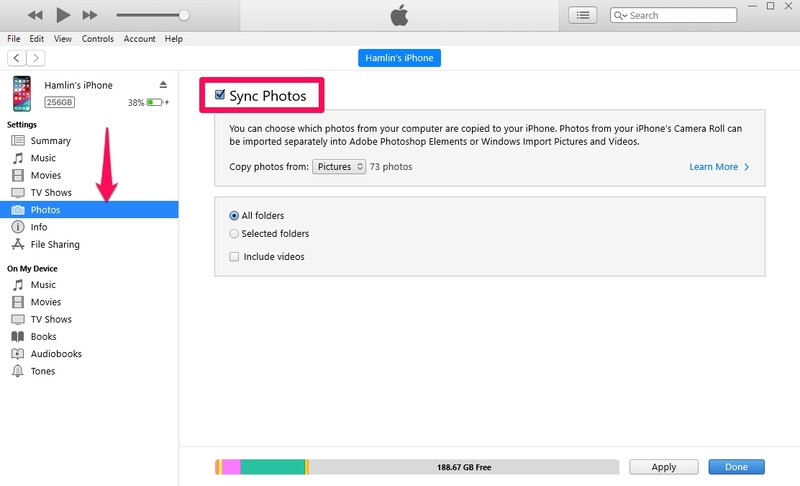
- 在这里,您会注意到 iTunes 显示了一个从中复制照片的文件夹。如果您的照片未存储在该位置,只需单击文件夹名称并选择“选择文件夹”。此操作将打开 Windows 资源管理器。
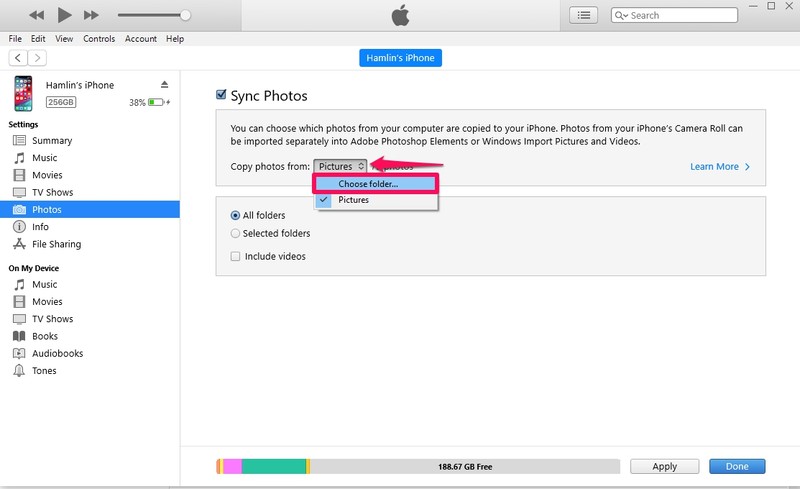
- 选择要传输的照片的存储位置,然后单击“选择文件夹”。现在,只需点击 iTunes 中的“应用”,如下所示。
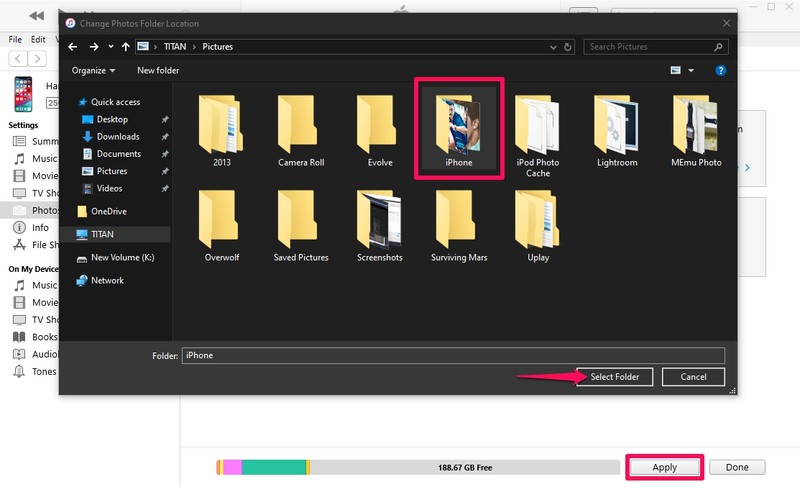
- 现在,iTunes 将启动同步过程并首先开始在您的 iPhone 上备份数据。根据照片数量和设备存储,完成同步需要几分钟时间。

这就是同步过程的全部内容。
现在,如果您转到 iPhone 或 iPad 上的“照片”应用,您将能够访问您选择同步的所有照片。
话虽如此,使用有线连接在 iOS 和 iPadOS 设备与 PC 之间传输内容正逐渐成为过去。
如果不想依赖 USB 转闪电数据线传输内容,您可能需要在 iTunes 中启用 Wi-Fi 同步以无线同步数据。但是,要使其正常工作,您的 PC 和 iPhone / iPad 必须连接到同一个 Wi-Fi 网络。
有了 iCloud、Dropbox 和 Google Drive 等服务,您不再需要使用 iTunes 来传输照片和视频。
如果您在 Windows PC 上设置了 iCloud,您可以轻松地在本地同步所有内容使用 iCloud 存储照片,并在几秒钟内在登录同一 iCloud 帐户的任何 Apple 设备上访问它们。另一方面,如果您使用的是 Mac,您的照片会通过 iCloud 在您的 iPhone 和 iPad 之间自动同步。
您是否设法通过与 iTunes 同步将所有照片传输到您的 iPhone 和 iPad?您如何看待这种在您的设备之间传输内容的有线程序?您是否计划在不久的将来切换到 iCloud 等无线解决方案来传输媒体?请在下面的评论部分告诉我们您的想法和意见。
